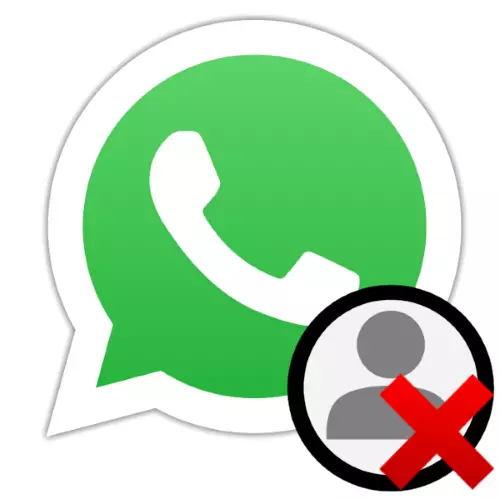
WhatsApp කාර්යයන් භාවිතා කිරීම නැවැත්වීමට තීරණයක් ගැනීමෙන්, මෙම තොරතුරු හුවමාරු පද්ධතියේ ඔබගේ ගිණුම සම්පූර්ණයෙන් ඉවත් කිරීම ගැන ඔබ සැලකිලිමත් විය යුතුය. එවැනි ක්රියා පටිපාටියක් ඇන්ඩ්රොයිඩ්-ස්මාර්ට් ජංගම දුරකථනයකින් හෝ අයිෆෝන් වලින් පහසු හැසිරවීම් මගින් සිදු කෙරෙන අතර, එම ලිපියේ අපි පණිවිඩකරු තුළ ඔබගේ ගිණුම සම්පූර්ණයෙන්ම විනාශ කිරීම සඳහා ක්රියාත්මක කළ යුතු ප්රායෝගික පියවර දෙස බලමු.
මැසෙන්ජර් වට්ස්ඇප් හි ඔබගේ ගිණුම මකා දැමිය යුතු ආකාරය
මැසැප් හි ඔහුගේ ගිණුම මකා දැමීමේ ක්රියා පටිපාටිය ආපසු හැරවිය නොහැකි ය, එබැවින් එය අනුගමනය කරන්නේ තොරතුරු හුවමාරු පද්ධතියේ වාසි භාවිතා නොකිරීමට පමණි, ජංගම ගිණුම යටතේ එය වෙත යයි!ඇන්ඩ්රොයිඩ් සහ iOS භාවිතා කරන්නන් සඳහා පහත සඳහන් කවරක්ම ක්රියාත්මක කිරීමේ ප්රතිවිපාක ගැන කෙටියෙන්:
- තොරතුරු සටහන් සහ ඡායාරූප (අවතාර්) තොරතුරු මකා දමා ඇත.
- ඔහුගේ ගිණුම ඉවත් කරන පරිශීලකයා සාමාන්ය සහභාගිවන්නෙකු හෝ පරිපාලකයෙකු ලෙස සමන්විත සියලුම වට්ස්ඇප් චැට් රූම් වලින් ස්වයංක්රීයව බැහැර කරනු ලැබේ.
ඇන්ඩ්රොයිඩ්
ස්මාර්ට්ෆෝන් සහ ටැබ්ලට් පරිගණකවල "හරිත රොබෝවරයාගේ" පාලනය යටතේ ක්රියාත්මක වන අයිතිකරු සහ මැසෙන්ජර් වට්ස්ඇප් අයදුම්පත ඔවුන්ගේ ගිණුම මකා දැමීමට ඇන්ඩ්රොයිඩ් සඳහා වන වට්ස්ඇප් යෙදුම මේ ආකාරයට ක්රියා කළ යුතුය:
- විවෘත විකෑම. තිරය ඉහළ දකුණු කෙළවරේ ඇති තිරය ස්පර්ශ කර පොයින්ට් තුනේ බොත්තම් ලෙස සාදන ලද, මෙනුව අමතන්න.
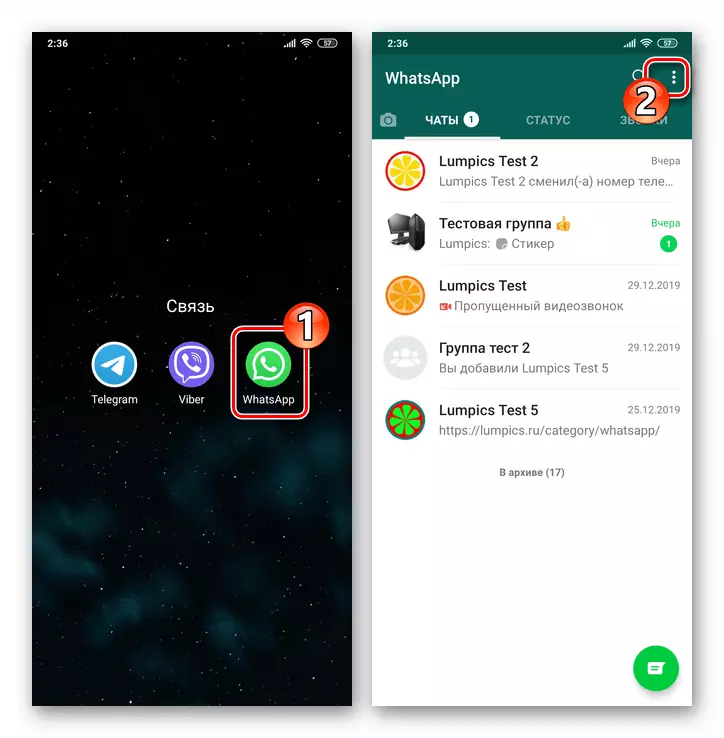
- මෙනුවේ, "සැකසීම්" අයිතමය තෝරන්න, සහ විවෘත වන තිරය තුළ, "ගිණුම" නමින් හැඳින්වෙන පණිවිඩකරු පරාමිතීන්ගේ අංශයට යන්න. "ගිණුම මකන්න" ශ්රිතය මත ක්ලික් කරන්න.
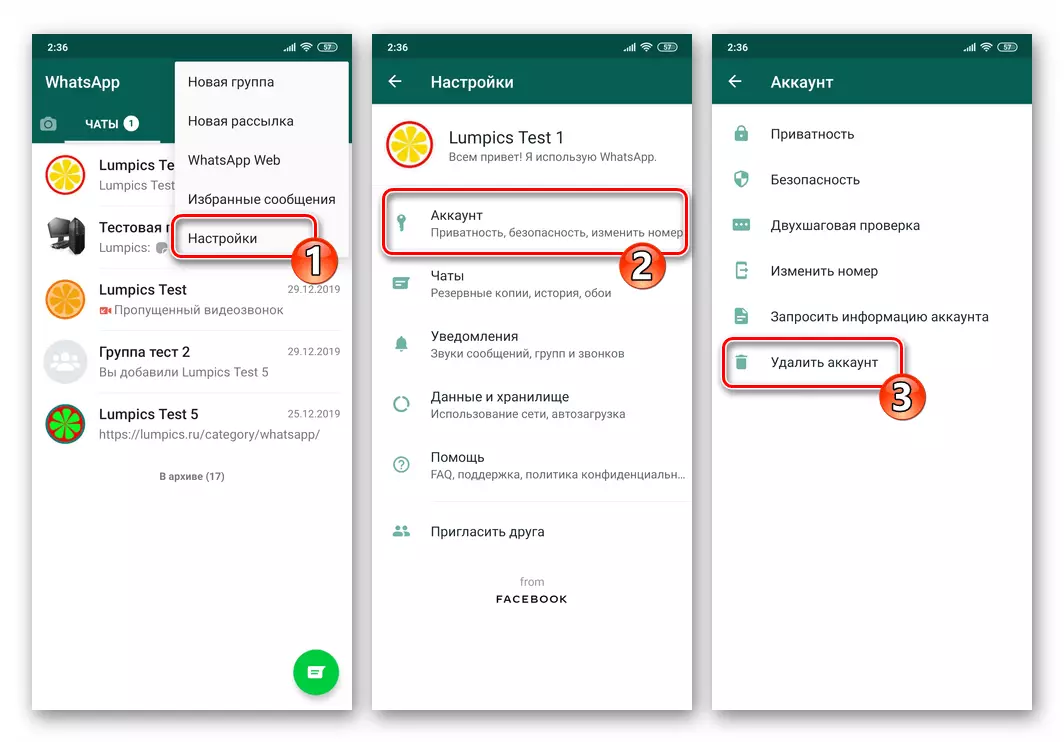
- තවදුරටත් Whatsapp පද්ධතියට පිවිසීම ලෙස භාවිතා කිරීම අවශ්ය වේ - අපි එය කරන්නේ, පසුව රතු බොත්තම මත ක්ලික් කරන්න "ගිණුම මකන්න".
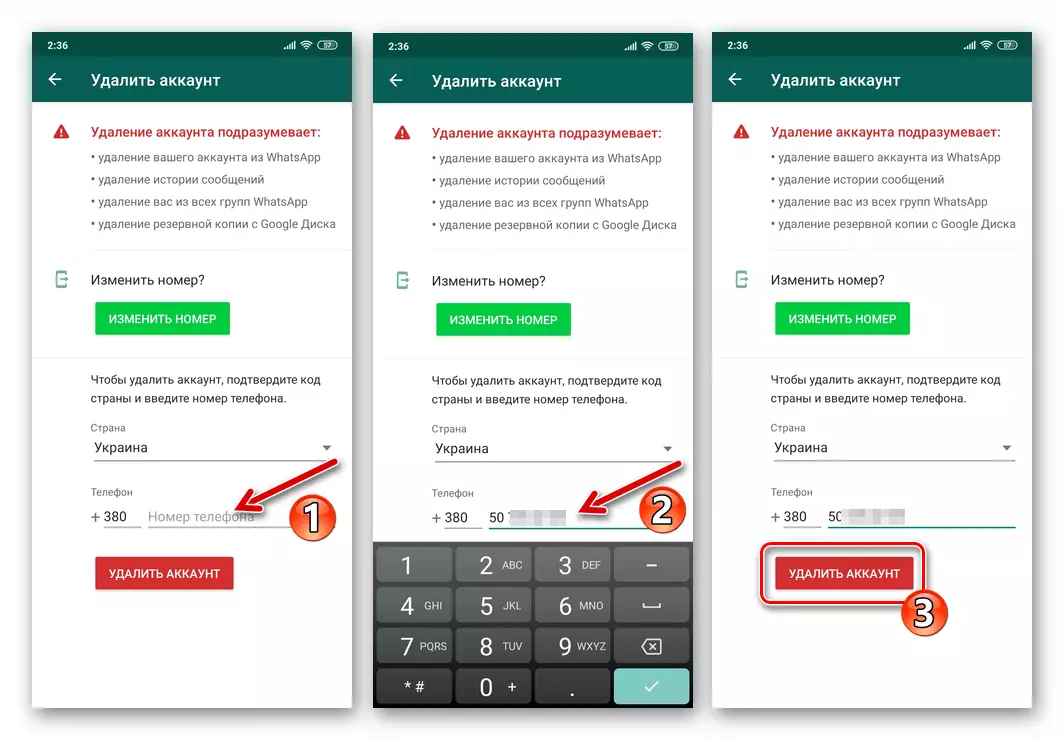
iOS.
තොරතුරු හුවමාරු පද්ධතියේ ගිණුමක් මකා දැමීම සඳහා ඇපල් වෙතින් ජංගම උපාංගවලට කැමති සහ iOS සඳහා WhatsApp වැඩසටහන භාවිතා කරන පණිවිඩකරුවන්ගේ පරිශීලකයින් පහත පියවර අනුගමනය කළ යුතුය:
- අපි අයිෆෝන් මත වට්සාස් මැසෙන්ජර් දියත් කර වැඩසටහනේ "සැකසීම්" විවෘත කරන්න, තිරයේ පහළ කෙළවරේ ඇති අනුරූප නිරූපකය ස්පර්ශ කරමු.
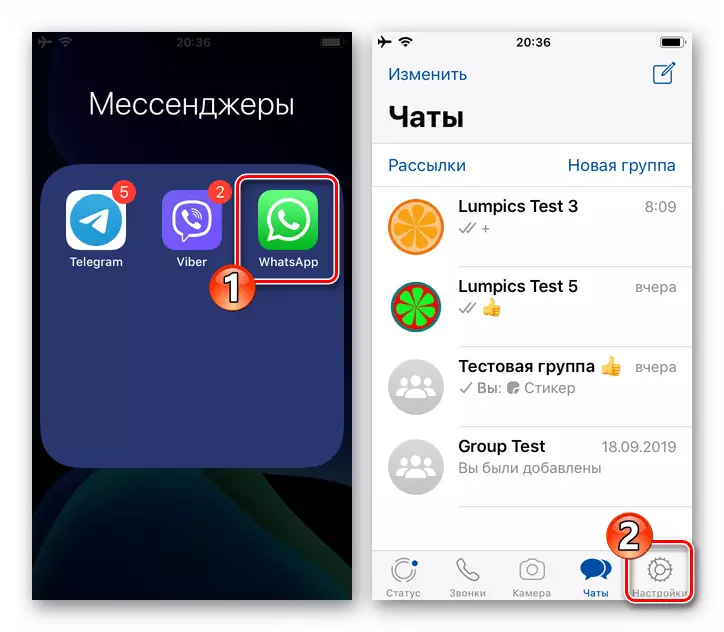
- "ගිණුම" පරාමිති අංශය නම් කිරීමට ක්ලික් කරන්න, තිරයේ ප්රති as ලයක් ලෙස විවෘත වන තිරයේ "ගිණුම" මකන්න "විකල්පය තෝරන්න.
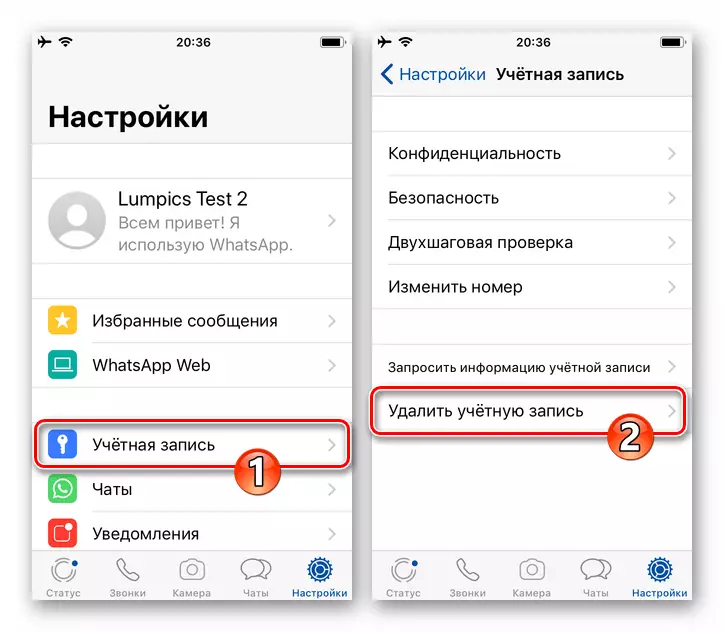
- ඊළඟට, වට්ස්ඇප් හි හඳුනාගැනීමක් ලෙස භාවිතා කරන තිරයේ ඇති ක්ෂේත්රයේ ඔබගේ දුරකථන අංකය ඇතුළත් කරන්න, ඉන්පසු "ගිණුම මකන්න" තට්ටු කරන්න.
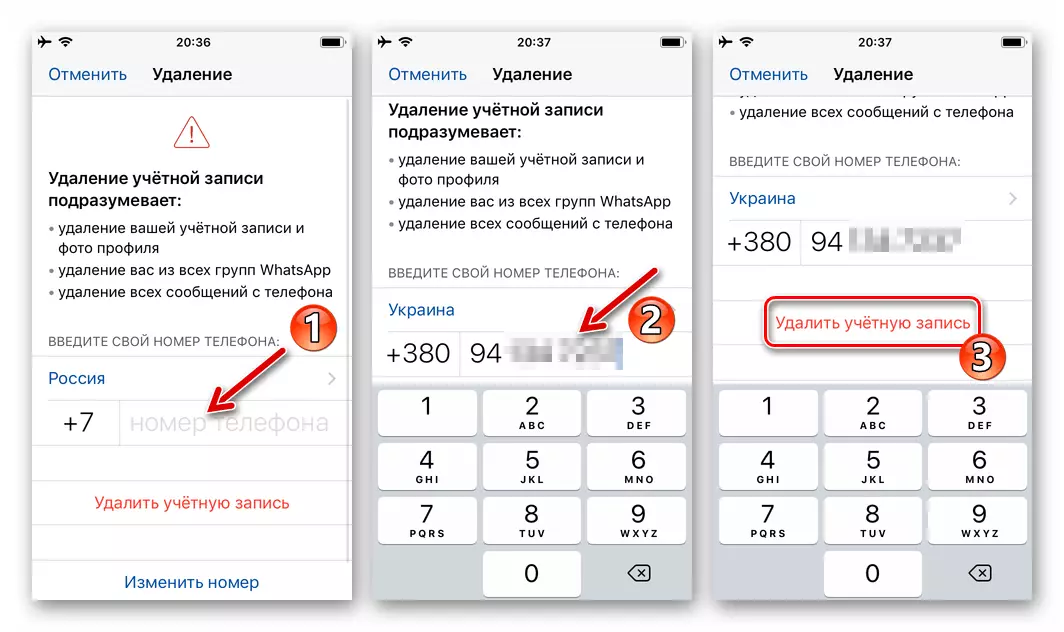
නිගමනය
ඔබට පෙනෙන පරිදි, WhatsApp මෙහෙයුම් ක්රියාවලිය සහතික කිරීම සඳහා කුමන උපාංගය (ඇන්ඩ්රොයිඩ් හෝ iOS මත) සම්බන්ධද, පණිවිඩකරු තුළ සම්පූර්ණ හා ආපසු හැරවිය නොහැකි ලෙස ආපසු හැරවිය නොහැකි ලෙස ඉවත් කළ නොහැකි ලෙස සහ ඉතා ඉක්මණින් සිදු කිරීමෙන්.
- අපි අයිෆෝන් මත වට්සාස් මැසෙන්ජර් දියත් කර වැඩසටහනේ "සැකසීම්" විවෘත කරන්න, තිරයේ පහළ කෙළවරේ ඇති අනුරූප නිරූපකය ස්පර්ශ කරමු.
- විවෘත විකෑම. තිරය ඉහළ දකුණු කෙළවරේ ඇති තිරය ස්පර්ශ කර පොයින්ට් තුනේ බොත්තම් ලෙස සාදන ලද, මෙනුව අමතන්න.
